แสดงหรือซ่อนเมนูดาวน์โหลดเมื่อเริ่มดาวน์โหลดใน Microsoft Edge
ต่อไปนี้คือวิธีแสดงหรือซ่อนเมนูดาวน์โหลดเมื่อการดาวน์โหลดเริ่มต้นใน Microsoft Edge. Microsoft ได้อัปเดตส่วนต่อประสานผู้ใช้ของ Downloads ในเบราว์เซอร์ Edge การเปลี่ยนแปลงนี้มีให้สำหรับผู้ใช้จำนวนหนึ่งในช่องทาง Canary และ Dev นอกจากรูปลักษณ์ใหม่แล้ว ยังเพิ่มตัวเลือกในการเปิดบานหน้าต่างดาวน์โหลดโดยอัตโนมัติเมื่อการดาวน์โหลดเริ่มต้นขึ้น
โฆษณา
เมื่อรวมกับปุ่มแถบเครื่องมือดาวน์โหลดใหม่ คุณลักษณะใหม่นี้จะทำหน้าที่แทนป๊อปอัปการดาวน์โหลดแบบคลาสสิกที่ปรากฏที่ด้านล่างของหน้าได้อย่างสะดวก
นอกจากนี้ยังแสดงความคืบหน้าของการดาวน์โหลดได้อย่างรวดเร็ว แม้ว่าคุณจะซ่อน flyout การดาวน์โหลด คุณสามารถดูว่ามันทำงานอย่างไรใน ปุ่มแถบเครื่องมือคล้ายกับที่ Firefox มี
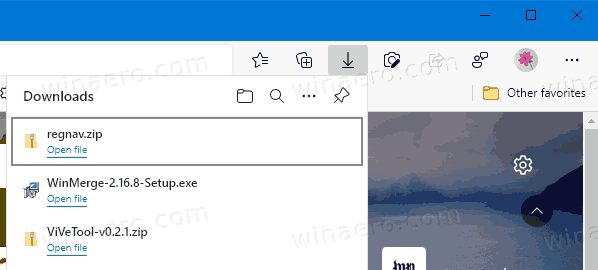
หมายเหตุ: หากคุณไม่เห็นอินเทอร์เฟซผู้ใช้ดาวน์โหลดใหม่ คุณสามารถเปิดใช้งานได้ตามที่อธิบายไว้ในบทช่วยสอนต่อไปนี้: เปิดใช้งานหรือปิดใช้งาน Flyout ดาวน์โหลดใหม่ใน Microsoft Edge. ถือว่าคุณกำลังใช้เบราว์เซอร์เวอร์ชันล่าสุดของ Dev of Canary
โพสต์นี้จะแสดงวิธีซ่อนเมนูดาวน์โหลดเมื่อเริ่มการดาวน์โหลดใน Microsoft edge
การซ่อนเมนูดาวน์โหลดเมื่อเริ่มดาวน์โหลดใน Microsoft Edge
- เปิดเบราว์เซอร์ Edge
- คลิกที่ปุ่มเมนู (Alt + NS) และเลือก การตั้งค่า จากเมนู

- ทางด้านซ้ายให้คลิกที่ ดาวน์โหลด.
- ทางด้านขวา ปิดตัวเลือก แสดงเมนูดาวน์โหลดเมื่อเริ่มดาวน์โหลด.
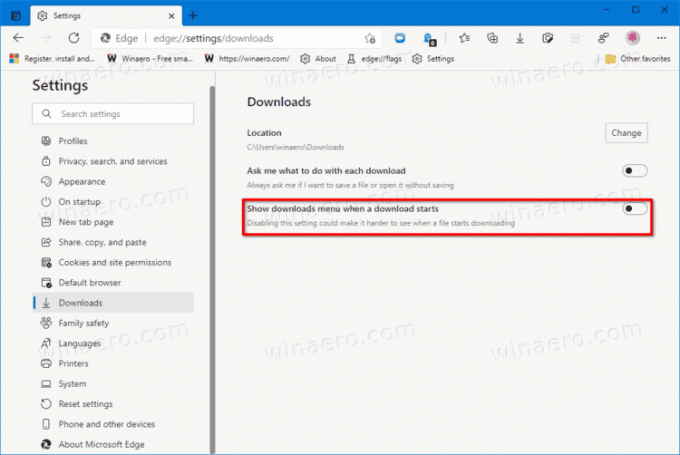
- คุณทำเสร็จแล้ว!
เมื่อคุณปิดการใช้งาน แสดงเมนูดาวน์โหลดเมื่อเริ่มดาวน์โหลด ตัวเลือกใน Microsoft Edge จะแสดงอินเทอร์เฟซผู้ใช้แบบป๊อปอัปแบบคลาสสิกที่ด้านล่างของหน้า
คุณสามารถเลิกทำการเปลี่ยนแปลงนี้ได้ทุกเมื่อโดยทำตามขั้นตอนด้านล่าง
แสดงเมนูดาวน์โหลดใน Edge. โดยอัตโนมัติ
- เปิด Microsoft Edge
- เปิดการตั้งค่าจากเมนู (Alt + F)
- ที่ด้านขวาของส่วนดาวน์โหลด ให้เปิดใช้งานตัวเลือก แสดงเมนูดาวน์โหลดเมื่อเริ่มการดาวน์โหลด
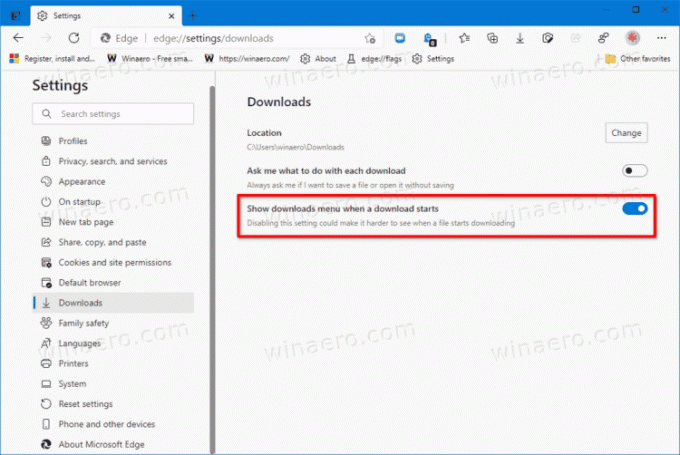
- ตอนนี้คุณสามารถปิด การตั้งค่า แท็บ
ดังที่ได้กล่าวไว้ข้างต้น ผู้ใช้ที่ไม่ชอบเมนูใหม่สามารถปิดการใช้งานได้โดยการเพิ่ม --disable-features=msDownloadsHubอาร์กิวเมนต์การจัดการคุณสมบัติ ไปที่ทางลัด Edge อย่างไรก็ตาม โปรดทราบว่าตัวเลือกนี้จะอยู่ได้ไม่นาน Microsoft กำลังจะแทนที่อินเทอร์เฟซผู้ใช้แบบคลาสสิกอย่างถาวรด้วยเมนูดาวน์โหลดใหม่ บริษัทกำลังสร้างรูปลักษณ์ที่สอดคล้องกันสำหรับเบราว์เซอร์ ดังนั้นเมนูใหม่จึงเข้ากันได้ดีกับการอัปเดตที่ได้รับคอลเลกชันและรายการโปรดแล้ว
ขอบคุณ สิงห์ สำหรับเคล็ดลับ


